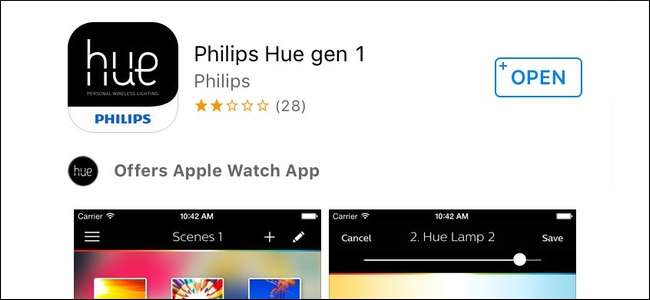
فلپس کی نئی ہیو ایپ کافی اچھی ہے ، لیکن اس میں اصل "جنن 1" ایپ کی کچھ بہت ہی کارآمد خصوصیات موجود نہیں ہیں۔ شکر ہے ، Gen 1 ایپ ابھی بھی ڈاؤن لوڈ کے لئے دستیاب ہے ، لہذا اگر آپ کو ان پرانی خصوصیات کی ضرورت ہو تو ، انہیں حاصل کرنے کا طریقہ یہ ہے۔
متعلقہ: اپنے فلپس ہیو لائٹس کو کیسے مرتب کریں
اگر آپ پہلی بار اپنی ہیو لائٹس لگا رہے ہیں تو ، ہم جنن 2 ایپ کو استعمال کرنے کی تجویز کرتے ہیں – آپ اسے ترتیب دینے کے لئے ہدایات دیکھ سکتے ہیں۔ ہمارے فلپس ہیو گائیڈ .
تاہم ، کچھ چیزیں ایسی ہیں جو جنرل 2 ایپ نہیں کر سکتی ہیں۔ یہ کسی تصویر میں مخصوص رنگوں پر مبنی مناظر ترتیب نہیں دے سکتا ، کسٹم رنگ ترتیب دیتے وقت آپ کو لائٹس کو گروپ کرتے ہیں ، یا اپنے مناظر کو آلات کے مابین ہم آہنگ کرنے دیتا ہے۔ لہذا ، اگر آپ کو ان خصوصیات کی ضرورت ہے تو ، آپ ابھی کے لئے جنرل 1 ایپ سے پھنس گئے ہیں۔ اس ہدایت نامہ میں ، ہم آپ کو دکھائیں گے کہ پرانی ایپ کا استعمال کرکے اپنی لائٹس کیسے لگائیں۔ یہ گائیڈ فرض کرتا ہے کہ آپ کی لائٹس پہلے سے ہی پلگ ان ہیں اور آپ کا مرکز قائم ہے۔
آگے بڑھیں اور ڈاؤن لوڈ کریں آئی او ایس کے لئے فلپس ہیو ایپ یا انڈروئد . آگاہ رہیں کہ بہت ساری فریق فِلپس ہیو ایپس دستیاب ہیں ، لہذا آپ اس کے لئے آفیشل کو ڈاؤن لوڈ کرنا یقینی بنائیں گے sure اس بات کو یقینی بنائیں کہ اس میں "جنرل 1" کہا ہے ، "جنرل 2" نہیں۔
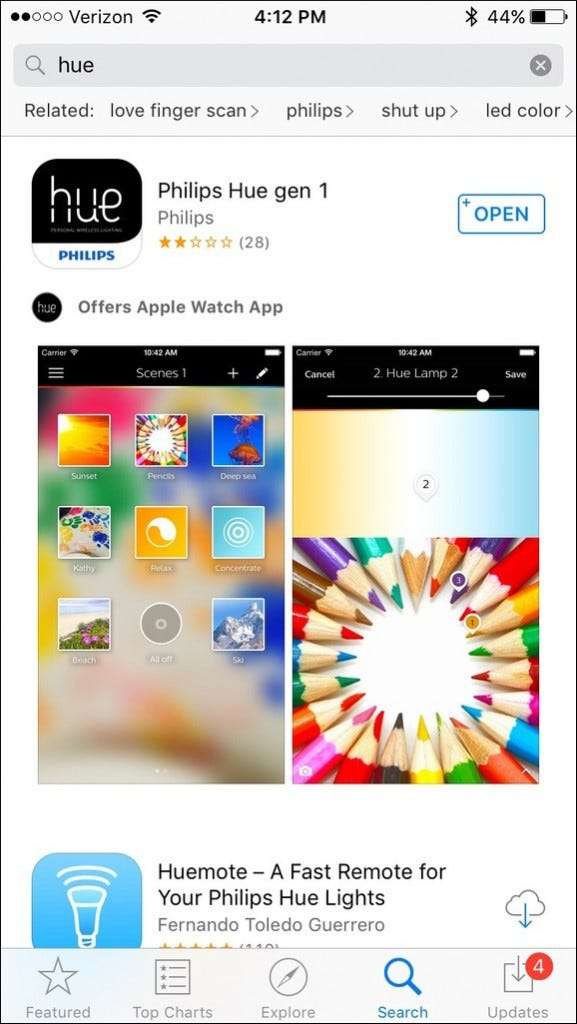
ایک بار ایپ ڈاؤن لوڈ ہونے کے بعد ، اسے کھولیں اور تعارف کے ذریعہ سوائپ کریں (یا نیچے دائیں کونے میں "جائیں" پر ٹیپ کریں)۔

سیٹ اپ کا عمل شروع کرنے کے لئے درمیان میں بڑے "اسٹارٹ" بٹن پر ٹیپ کریں۔
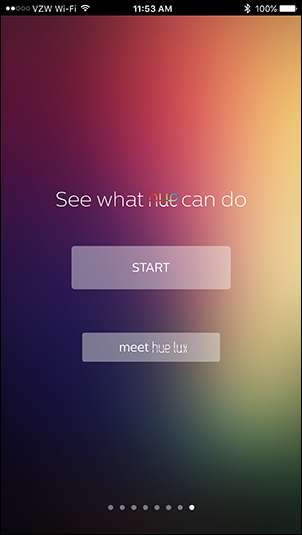
آپ کو فلپس ہیو برج پر پش-لنک بٹن دبانے کا اشارہ کیا جائے گا ، جو وسط میں "فلپس" کے ساتھ بنے ہوئے ڈیوائس کے سب سے اوپر کا گول بٹن ہے۔ اس بٹن کو دبانے کے ل You آپ کو تقریبا 30 30 سیکنڈ کا وقت مل جاتا ہے اس سے پہلے کہ آپ کو دوبارہ شروع کرنے کی ضرورت ہوگی۔
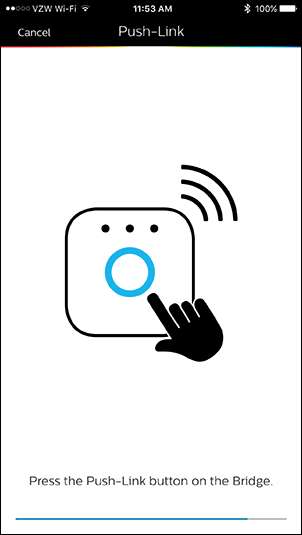
اگر آپ کے پاس iOS ڈیوائس ہے تو ، اگلا مرحلہ سری وائس کنٹرول کو ترتیب دے رہا ہے ، جو آپ کو اجازت دیتا ہے سری کا استعمال کرتے ہوئے اپنی فلپس ہیو لائٹس کو کنٹرول کریں "لونگ روم لائٹس آن کریں" یا "مدھم بیڈ روم لائٹس کو 50٪ کر دیں" جیسے احکامات کہہ کر۔ اگر آپ نے پہلے ہی جنرل 2 ایپ کے ساتھ یہ کام کر لیا ہے تو ، آپ اسے یہاں چھوڑ سکتے ہیں۔
پھر اب یہ وقت آگیا ہے کہ اپنے فلپ ہیو لائٹ بلب کو اپنے ہیو برج میں شامل کریں ، لہذا یہ یقینی بنائیں کہ آپ جس بلب کو شامل کرنا چاہتے ہیں وہ آن ہوچکے ہیں ، پھر نیچے "آٹو سرچ" پر تھپتھپائیں۔

آپ کا ہیو برج اب خود بخود کسی بھی ہیو لائٹ بلب کو اپنے آس پاس کے علاقے میں تلاش کرے گا ، اور وہ فہرست میں ایک ایک کرکے دکھائے جانے لگیں گے۔ جب اسے تلاش کر لیا جاتا ہے تو ، "تلاشی…" کا اشارہ فوری طور پر غائب ہوجاتا ہے۔ (اس میں کچھ منٹ لگ سکتے ہیں ، لہذا اسے وقت دیں۔)

اگر کوئی لائٹ بلب موجود ہے جس کا خود بخود پتہ نہیں چل سکا تو ، آپ "نئی لائٹس کو جوڑیں" پر ٹیپ کرسکتے ہیں اور آٹو سرچ فنکشن دوبارہ آزما سکتے ہیں یا دستی تلاش کرسکتے ہیں ، جہاں آپ لاپتہ بلبوں کے لئے سیریل نمبر میں داخل ہوں گے۔ آپ کو بلب پر سیریل نمبر خود مل جائے گا۔
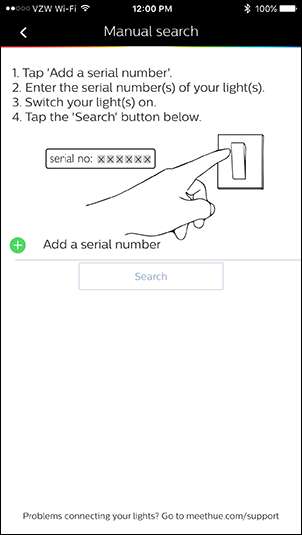
اگلا ، آپ انفرادی بلب پر ٹیپ کرسکتے ہیں اور جو چاہیں اس کا نام تبدیل کرسکتے ہیں۔ مثال کے طور پر ، آپ اپنے لونگ روم کے بلب کا نام "لونگ روم" رکھ سکتے ہیں۔ جب آپ سری کا استعمال کرتے ہیں تو یہ خاص طور پر مفید ہے ، کیوں کہ آپ انہیں ان کے ناموں سے بلب کو چلانے یا بند کرنے کے لئے کہہ سکتے ہیں ("ارے سری ، زندہ کمرے کی لائٹس کو چالو کریں")۔
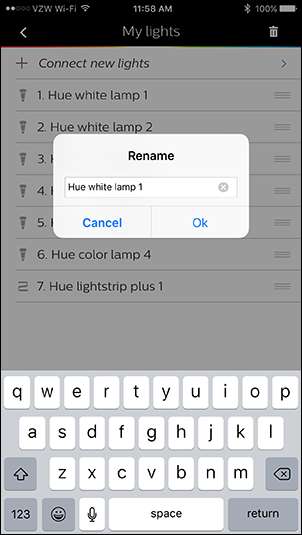
اپنی لائٹس کا نام تبدیل کرنے کے بعد ، اوپر بائیں کونے میں پچھلے تیر پر ٹیپ کریں ، اور پھر اسی مقام پر مینو آئیکن پر ٹیپ کریں۔
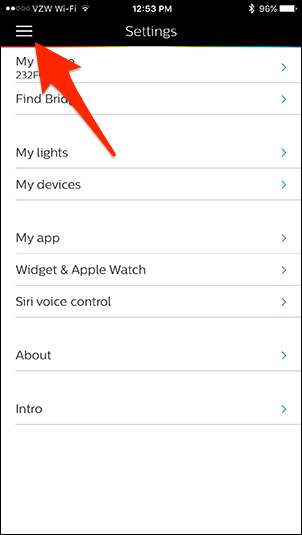
وہاں سے ، سائڈبار مینو سے "لائٹس" منتخب کریں۔
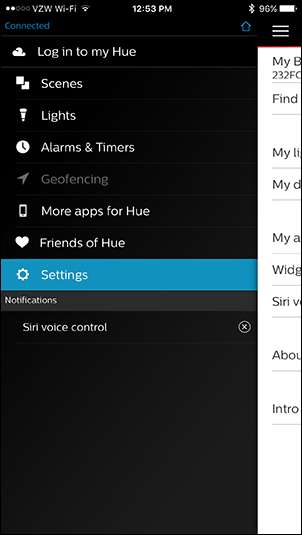
وہاں سے ، آپ اپنے سمارٹ فون سے ہی اپنی فلپس ہیو لائٹس کو کنٹرول کرنا شروع کرسکتے ہیں۔ اوپر دائیں کونے کی طرف نیچے کی طرف آنے والے تیر پر ٹیپ کرنے سے آپ کو بلب کا رنگ تبدیل کرنے کی اجازت ملتی ہے ، اگر آپ کے پاس ایسا کرنے کے قابل ہو تو۔
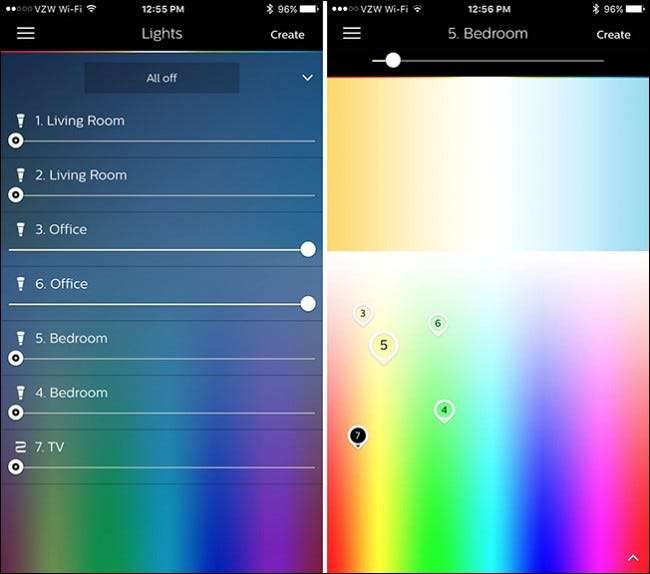
اگر آپ گھر سے دور رہتے ہوئے اپنی ہیو لائٹس کو کنٹرول کرنے کے قابل ہونا چاہتے ہیں ، یا اگر آپ جن 1 ون استعمال کرتے ہوئے اپنے مناظر کو دوسرے آلات سے ہم آہنگ کرنا چاہتے ہیں تو آپ کو فلپس کی ویب سائٹ پر ایک اکاؤنٹ بنانے کی ضرورت ہوگی۔ آپ سائڈبار مینو میں "میرے ہیو میں لاگ ان" کو منتخب کرکے اور نچلے حصے میں "لاگ اِن" پر ٹیپ کرکے یہ کرسکتے ہیں۔
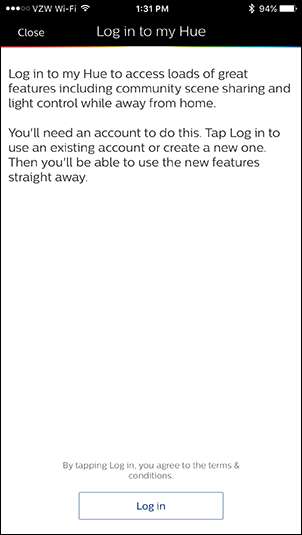
فلپس ہیو ویب سائٹ آپ کے ویب براؤزر میں لوڈ ہوگی۔ آگے بڑھیں اور نیچے "اکاؤنٹ بنائیں" کو منتخب کریں۔
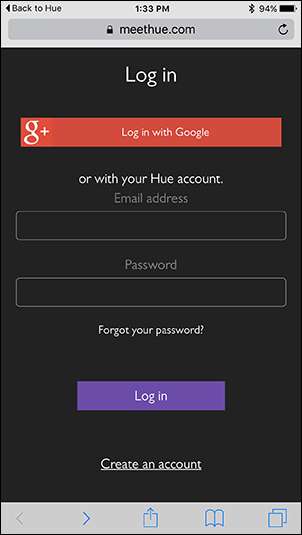
اپنا نام ، ای میل ایڈریس ، پاس ورڈ درج کریں اور شرائط و ضوابط سے اتفاق کریں۔ پھر "اگلا مرحلہ" پر تھپتھپائیں۔

اگلا ، آپ کو پش لنک کے بٹن کو اسی طرح دبانے کی ضرورت ہوگی جس طرح آپ نے پہلے ہیو برج کو قائم کرتے وقت کیا تھا۔
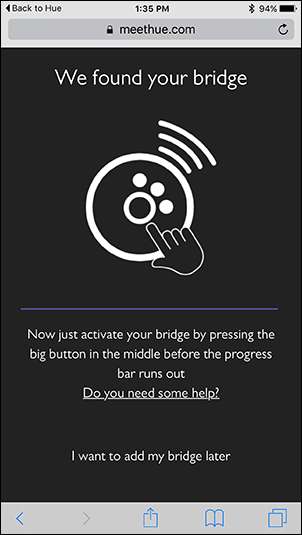
ویب سائٹ مرکز کی تصدیق کرے گی اور اسے کنکشن کی تصدیق کرنی چاہئے۔ مارو “جاری رکھیں”۔
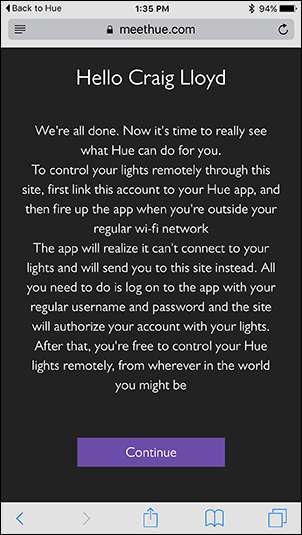
اگلے صفحے پر ، جب آپ گھر سے دور رہتے ہوئے آپ کی لائٹس پر قابو پانے کے ل bridge اپنے پل تک رسائی حاصل کرنے کے لئے کہتے ہیں تو آپ "ہاں" کا انتخاب کرنا چاہیں گے۔ اس کے بعد ، آپ کو دوبارہ فلپس ہیو ایپ پر لے جایا جائے گا اور اب ریموٹ تک رسائی قابل ہو جائے گی۔
آپ اپنے فلپس ہیو لائٹس کے ساتھ کیا کرسکتے ہیں
اپنے اسمارٹ فون سے اپنی بتیوں کو آن اور آف کرنا اچھ .ا ہوسکتا ہے ، اور انہیں سری کے ساتھ بند اور بند کرنا انتہائی آسان ہے۔ لیکن ایسی مٹھی بھر چیزیں ہیں جو آپ کر سکتے ہیں اس میں آپ کی روشنی کو اچھالنا اور بند کرنا شامل نہیں ہے۔ فلپس ہیو لائٹس کی کچھ بنیادی خصوصیات یہ ہیں جن کو آپ فلپس ہیو ایپ میں فعال کرسکتے ہیں۔
گروپ بلب ایک ساتھ
اگر آپ کے پاس ایک کمرے میں دو یا زیادہ بلب ہیں (یا یہاں تک کہ ایک حقیقت میں بھی) ، تو آپ شاید ان تمام بلب کو ایک ساتھ ہی کنٹرول کرنا چاہتے ہیں۔ خوش قسمتی سے ، آپ فلپس ہیو ایپ میں بلب کو ایک ساتھ گروپ کر سکتے ہیں۔
مینو میں "لائٹس" کو منتخب کرکے اور نیچے دائیں طرف کونے والے اوپر والے دائیں کونے کی طرف ٹیپ کرکے ، اس سے رنگین سلیکٹر سامنے آجاتا ہے جو آپ نے پہلے کے ساتھ کھیلا تھا۔
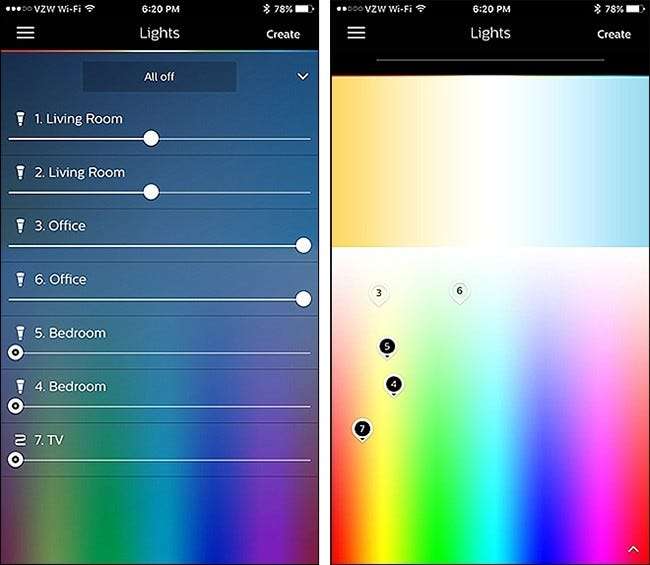
لائٹ بلب کو ایک ساتھ گروپ کرنے کے ل simply ، صرف روشنی پر تھپتھپائیں اور رکھو (نمبر والے پنوں کے ذریعہ اشارہ کیا گیا ہے) اور کسی اور روشنی پر گھسیٹیں۔ ایک پاپ اپ ظاہر ہونا چاہئے جو خود بخود ان لائٹس کو ایک ساتھ گروپ کرے گا۔
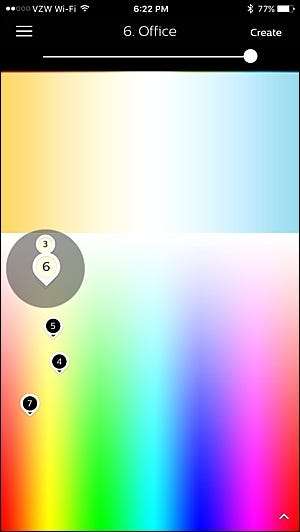
اپنی انگلی اٹھاو اور وہ دو لائٹس اب ایک پن ہوجائیں گی۔ وہاں سے ، آپ رنگ تبدیل کرنے کے لئے پن کو گھیر سکتے ہیں ، اور گروپ کے تمام بلب پر نئی ترتیبات تبدیل ہوجائیں گی۔
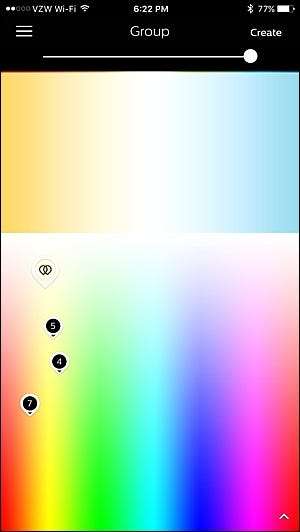
اپنی لائٹس کو مختلف "مناظر" پر مقرر کریں
فلپس ہیو کی دنیا میں ، مناظر پریسیٹس کے لئے پسند کی اصطلاح ہے۔ اگر آپ کی طرح کوئی خاص رنگ ہے ، یا کوئی خاص چمک جو آپ اکثر استعمال کرتے ہیں تو ، آپ اس سے ایک منظر بنا سکتے ہیں اور اسے ایک نل کے ذریعہ چالو کرسکتے ہیں۔ یہاں تک کہ اگر آپ کے پاس رنگ تبدیل کرنے والی ہیو لائٹس نہیں ہیں ، تو پھر بھی آپ اپنے سفید صرف بلب کے ساتھ مخصوص چمک کی سطح پر سیٹ کرکے اور اس سے ایک منظر بنا کر مناظر تشکیل دے سکتے ہیں۔
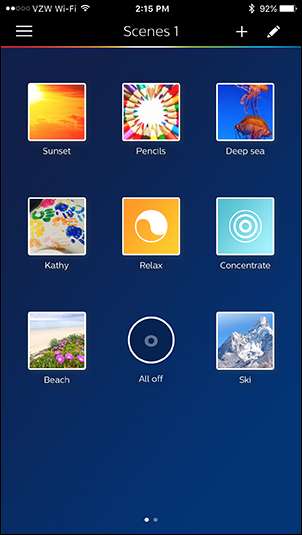
فلپس ہیو ایپ کے مینو تک رسائی حاصل کرکے اور "مناظر" کو منتخب کرکے ، آپ اپنے تخلیق کردہ تمام مناظر دیکھ سکتے ہیں۔ جب آپ پہلی بار اس صفحے پر جائیں گے تو آپ کو فلپس کے پہلے سے طے شدہ مناظر کا ایک گچھا نظر آئے گا ، لیکن آپ جس چیز کو نہیں چاہتے اسے حذف کرنے کیلئے دبائیں اور پکڑ سکتے ہیں۔
منظر بنانے کے لئے ، اوپر بائیں کونے میں مینو بٹن پر کلک کریں اور "لائٹس" مینو پر واپس جائیں۔ اپنی لائٹس کو ایڈجسٹ کریں کہ آپ انہیں کس طرح چاہتے ہیں ، کسی خاص رنگ سمیت ، اور پھر دائیں کونے میں "تخلیق کریں" پر ٹیپ کریں۔ (Android پر ، یہ لفظ "تخلیق کریں" کے بجائے دو مربعوں والا آئکن ہوگا۔)
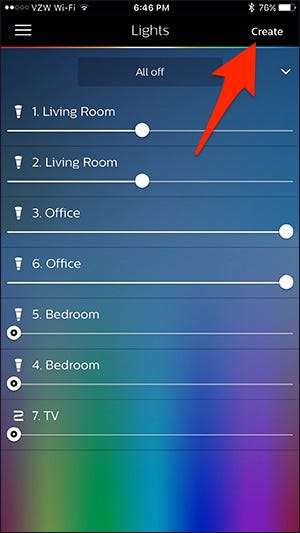
وہ لائٹس انچیک کریں جو آپ اس منظر میں شامل نہیں کرنا چاہتے ہیں اور پھر اوپر دائیں کونے میں "محفوظ کریں" کو تھپتھپائیں۔
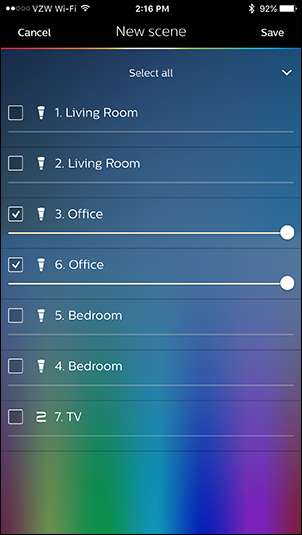
اس منظر کو ایک نام دیں اور "اوکے" کو دبائیں۔ یہ منظر اب "مناظر" میں نمودار ہوگا اور صرف ٹیپ کرکے اس کو تیزی سے چالو کیا جاسکتا ہے۔
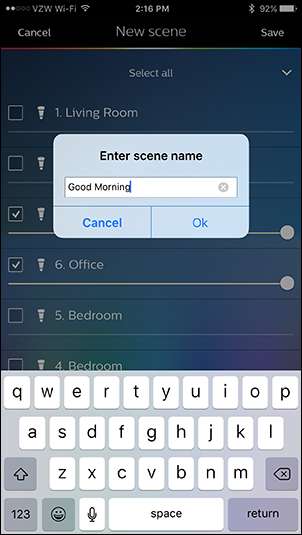
آپ اوپر والے دائیں کونے میں "مناظر" سیکشن میں جاکر اور "+" آئیکن پر ٹیپ کرکے بھی ایک منظر بنا سکتے ہیں۔
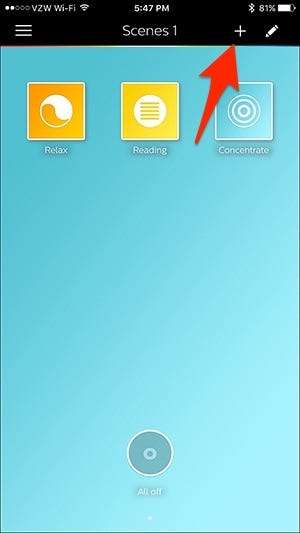
یہاں سے ، آپ "فوٹو" یا "لائٹ ترکیب" میں سے کسی ایک کا انتخاب کرسکتے ہیں۔

تصویر کا انتخاب آپ کو اپنے ہیو لائٹس کے رنگوں کو کسی تصویر کے مرکزی رنگوں سے جوڑنے کے ل adjust ایڈجسٹ کرنے کی سہولت دیتا ہے ، جس سے دستی طور پر یہ سب کیے بغیر آپ کو مطلوبہ صحیح رنگ حاصل کرنے کا تیز اور گندا طریقہ ہوتا ہے۔
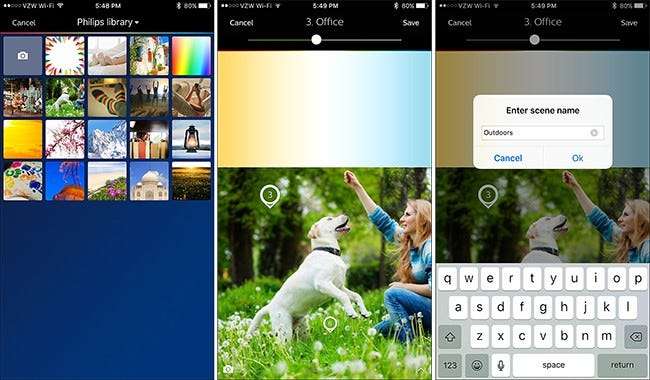
دوسری طرف ، ہلکی ترکیبیں پہلے سے تیار کردہ مناظر ہیں جو مختلف منظرناموں کے لئے تیار ہیں ، جیسے پڑھنا ، توجہ دینا ، آرام کرنا ، اور اسی طرح کے۔ ان میں سے صرف چار میں سے انتخاب کرنا ہے ، لیکن امید ہے کہ مستقبل قریب میں فلپس میں مزید اضافہ ہوگا۔
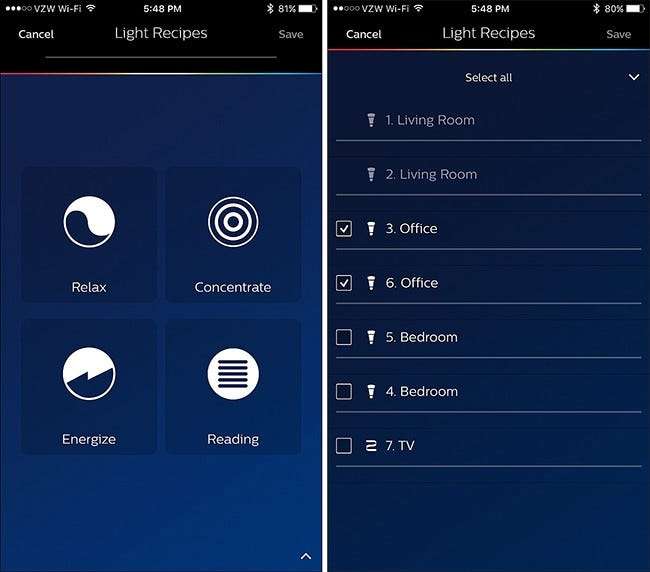
یہ بات ذہن میں رکھیں کہ مذکورہ بالا دو طریقے ہیو وائٹ بلبز پر کام نہیں کرتے ہیں – صرف رنگ بدلنے والے بلب (اس وجہ سے مذکورہ اسکرین شاٹ میں "لونگ روم" بھی مٹی ہوئی ہے)۔







